Hogyan telepítsük és használjuk az ADB-t Androidhoz Windows számítógépen
On december 24, 2021 by adminMi az ADB? Az ADB az Android Debug Bridge rövidítése, egy sokoldalú parancssori eszköz, amely lehetővé teszi az eszközzel való kommunikációt. Elsősorban a fejlesztők számára készült az alkalmazások hibakeresésére, de ma már az egyszerű felhasználók is számos hasznos tevékenységet végezhetnek vele a számítógép és az androidos okostelefonjaik között. Ebben a cikkben megmutatjuk, hogyan kell telepíteni az ADB-t a Windows számítógépre, és hogyan lehet az ADB segítségével valami érdekeset csinálni az Android mobiltelefonnal.
1. rész. Az ADB telepítése Windowson
Az ADB telepítése és beállítása Windows számítógépen meglehetősen egyszerű. Valójában az eszköz mérete mindössze 4,51 MB, így nem foglal sok helyet a számítógépen. Itt a Windows 10-et használjuk példaként.
- 1. lépés. Töltse le a Platform Tools for Windows programot. Erősítse meg a letöltést az új ablakban, és mentse a zip fájlt egy mappába a számítógépén.
- 2. lépés. A letöltés után csomagolja ki a zip fájlt.
- 3. lépés. Nyomja le a Shift billentyűt, és kattintson a jobb gombbal a kicsomagolt mappán belül, majd válassza a PowerShell ablak megnyitása itt (vagy parancsablak megnyitása itt egyes számítógépeken)
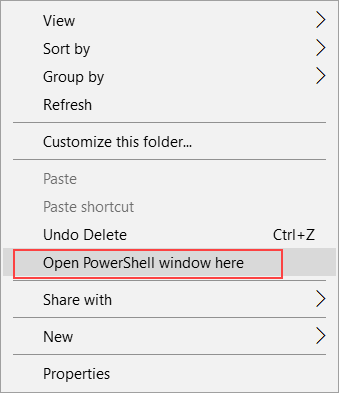
- 4. lépés. Meg kell jelennie egy parancssornak.
Ez azt jelenti, hogy az ADB be van állítva a Windows számítógépen. Ahhoz azonban, hogy kommunikálni tudjon az Android telefonnal, az USB hibakeresést is engedélyeznie kell a készüléken.
2. rész. Az USB hibakeresés engedélyezése a mobiltelefonon
Az ADB használatához be kell kapcsolni az USB hibakeresést. Az USB hibakeresés bekapcsolásának lépései az Android operációs rendszer különböző verzióinál eltérőek, de az alábbi utasításnak a legtöbb manapság használt Android okostelefonon működnie kell.
- 1. lépés. Menjen a Beállítások > Telefonról.
- 2. lépés. Görgessen lefelé, és keresse meg a Build számot, majd koppintson rá 7 alkalommal.
- 3. lépés. Térjen vissza a Beállításokhoz, majd keresse meg és koppintson a Fejlesztői beállítások elemre.
- 4. lépés. A Fejlesztői beállításokon belül engedélyezze az USB hibakeresést. Erősítse meg a választását.
- 5. lépés. Csatlakoztassa a telefont a számítógéphez.
- 6. lépés. Válassza az Engedélyezés lehetőséget, amikor a telefon képernyőjén megjelenik az “USB hibakeresés engedélyezése?” ablak.
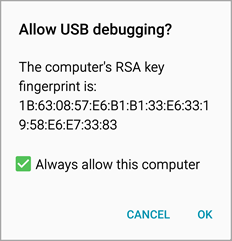
Megjegyzés: Javasoljuk, hogy jelölje be a Mindig engedélyezze ezt a számítógépet, ha megbízható számítógépet használ, hogy zökkenőmentes legyen az ADB használata, és balesetek esetén, amikor adatokat kell menteni, de nem tud működni a telefonon, például Android törött képernyő adatmentés.
3. rész. Az ADB tesztelése
Mihelyt befejezte a fenti előkészítő munkát, tesztelheti, hogy az ADB működik-e.
- 1. lépés. Futtassa az ADB parancsablakot az 1. részben leírtak szerint.
- 2. lépés. Csatlakoztassa a telefont a számítógéphez, és írja be az adb devices parancsablakba, majd nyomja le az Entert.
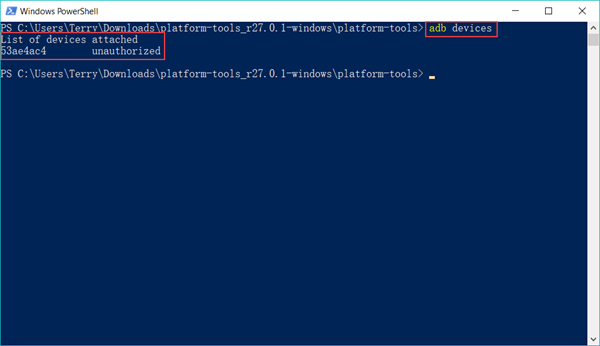
Ha minden rendben megy, a fenti eredményt kapja vissza (más sorszámkóddal). Ha semmi sem jelenik meg, akkor ellenőrizze, hogy a telefonhoz tartozó illesztőprogram megfelelően telepítve van-e. A működő illesztőprogram egyenes jele, hogy a számítógépnek fel kell ismernie a telefonját.
4. rész. Hasznos dolgok, amelyeket az ADB-vel végezhet
Mihelyt az ADB megfelelően telepítve van a Windows számítógépen, számos hasznos dolgot végezhet az ADB-vel. Az alábbiakban csak egy kis részét mutatjuk be azoknak a dolgoknak, amiket megtehet. Meglátja, hogy rengeteg eszköz képes ugyanarra a dologra normál környezetben, de az ADB könnyen meg tudja csinálni, és bizonyos alkalmakkor fontos szerepet játszhat.
USB debugging must be on!
Option 1. Az Android biztonsági mentése és visszaállítása az ADB-vel
A biztonsági mentés nem feltétlenül a leggyakrabban használt funkció az Android felhasználók számára, de a legelső dolognak kell lennie, amikor valami újat vagy veszélyt próbálunk ki. Balesetek esetén a mobiltelefon biztonsági mentése úgy működik, mint az életünk megmentője. Az ADB segítségével biztonsági mentéseket készíthetünk Android okostelefonunkról, anélkül, hogy root vagy egyéni helyreállításra lenne szükségünk.
adb backup -all -f <útvonal/filename.ab>
adb restore <útvonal/filename.ab>
Az útvonalnak egy helynek kell lennie a számítógép rendszer meghajtóján. Például,
adb backup -all -f /Backup/backup1.ab
Megjegyzések:
- A biztonsági mentések a telefon memóriája vagy SD-kártyája helyett a számítógépre kerülnek mentésre.
- A biztonsági mentés elindításához fel kell oldania a telefonját.
- A biztonsági mentés elsősorban a telefonon lévő dokumentumokat és médiafájlokat tartalmazza. A telefon adatainak és a teljes rendszernek a szó szoros értelmében vett teljes biztonsági másolatához lásd, hogyan készítsen Nandroid biztonsági másolatot az egyéni helyreállításban.
2. lehetőség. APK telepítése Androidra számítógépről
Már rengeteg módszer van az alkalmazások Android telefonra való telepítésére, beleértve az apk fájlok telepítését a mobiltelefonra, de időnként szükség lehet arra, hogy telepítse az APK-t Android telefonra számítógépről. Ez különösen akkor hasznos, ha tudja, hogy a telepítés teljesen néma, nincs szükség a telefon képernyőjén történő működésre.
adb install <az apk elérési útja a számítógépen>
Az elérési útnak a számítógép rendszer meghajtóján lévő helynek kell lennie. Ha nem így van, kérjük, helyezze át az apk fájlt a rendszermeghajtóra. Például,
adb install /MyDownloads/TitaniumBackup.apk
Megjegyzések:
- Nincs szükség a telefon képernyőjén való működésre.
- Nincs szükség az engedélyek kérésére az alkalmazásból.
- Nincs szükség az Ismeretlen forrás engedélyezésére a mobiltelefonon.
- Vigyázzon a malware-t tartalmazó apk fájlokra.
Ez a funkció varázslatosan működhet, ha egy alkalmazást szeretne telepíteni a telefonjára, de nem tudja vezérelni a készüléket, például törött vagy fekete képernyő miatt.
3. opció. Telefon újraindítása helyreállítási módba és bootloaderbe
A helyreállítási módban az emberek törölhetik a gyorsítótárat és az adatokat, gyári visszaállíthatják vagy biztonsági másolatot készíthetnek a mobiltelefonról. A bootloaderben (vagy a Samsung esetében letöltési módban) az emberek ROM-okat flashelhetnek a telefonra. Ha nem tud semmit a helyreállítási módról és a bootloaderről, kérjük, először győződjön meg róla, hogy világosan ismeri és szüksége van rá.
adb reboot recovery
adb reboot bootloader
Megjegyzések:
- Nem kell megnyomni a telefon testén lévő billentyű/gombcsoportokat.
- Egyszer előfordulhat, hogy manuálisan újra kell indítani, vagy akár ki kell venni az akkumulátort, ha a parancs sikertelen.
- Minden újraindítás után újra kell csatlakoztatni a telefont, hogy az ADB működjön
4. lehetőség. SD-kártya átalakítása belső tárhelyként az ADB-vel
Az Android Marshmallow óta a felhasználók az SD-kártyát belső tárhelyként formázhatják, ami hatékonyan csökkenti az elégtelen tárhely problémáját. Az átalakítás könnyen elvégezhető a Beállítások > Tároló, ha a telefon támogatja a funkciót. Egyes gyártók azonban szándékosan elrejtik ezt a funkciót a felhasználók elől, még akkor is, ha okostelefonjuk Android 6.0-ra vagy újabb verzióra frissült. Az ADB segítségével az SD-kártyát belső tárhelyként konvertálhatjuk, ha az opció láthatatlan.
Figyelmeztetés: Kérjük, először mozgassa vagy készítsen biztonsági másolatot az SD fájlkártyáról. Az átalakítás után az SD-kártyát más mobiltelefonok vagy számítógépek nem fogják felismerni. Ha a telefon visszaállt vagy meghalt, előfordulhat, hogy az SD-kártya semmilyen eszközzel nem lesz elérhető.
- 1. lépés. Indítsa el az ADB parancsablakot.
- 2. lépés. Csatlakoztassa az SD-kártyával behelyezett telefont a számítógéphez.
- 3. lépés. Írja be a következő parancsokat, és mindegyik után nyomja meg az enter billentyűt:
adb shell
sm list-disks
sm partíció disk:179,64 private - Step 4. Menjen a Beállítások > Tároló a tárhely állapotának ellenőrzéséhez.
Megjegyzés: Ha nincs változás a telefon tárolójában, akkor újraindíthatja azt, és újra ellenőrizheti a tárolót.
A fenti 4 hasznos dolog, amit az Android felhasználóknak tetszhet, vagy amire szükségük lehet az ADB segítségével. Ha további ötletei vagy kérdései vannak azzal kapcsolatban, hogy mit tehetünk az ADB-vel, kérjük, ossza meg velünk.
Vélemény, hozzászólás?